Ce que vous ne pouvez pas faire en mode Trieuse de diapositives
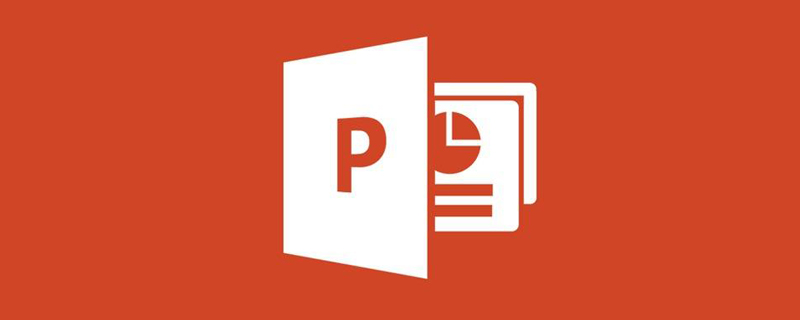
Quelles sont les actions qui ne peuvent pas être effectuées en mode Trieuse de diapositives ?
L'opération qui ne peut pas être effectuée dans la vue Trieuse de diapositives est de modifier le contenu de la diapositive. La modification du contenu de la diapositive ne peut être effectuée qu'en mode normal. Vous pouvez supprimer, copier et déplacer des diapositives dans la vue Trieuse de diapositives, mais vous ne pouvez pas modifier le texte des diapositives.
Introduction connexe :
Diapositives électroniques
Également appelées présentations et briefings, il s'agit d'une sorte de texte, d'images, etc., produits et ajout de fichiers jouables avec des effets d'affichage dynamiques pour certains effets spéciaux.
Il peut être utilisé notamment avec PowerPoint de Microsoft Office, la présentation WPS de la suite Office WPS de Kingsoft, Keynote de la suite iWork d'Apple, Google Docs et la suite bureautique d'OpenOffice. Un fichier produit par un logiciel bureautique tel qu'OpenOffice Impress. sont ppt, pptx, key, pdf, HTML, dpt, odf ou image. Pour faire simple, il s'agit d'une image avec des images et du texte qui est montrée au public lors d'un discours. avant, c'était plus direct. Un outil auxiliaire qui explique visuellement votre point de vue et facilite la compréhension du public. Si vous faites des affaires, un logiciel comme PowerPoint deviendra certainement un outil dont les gens ont besoin. Il peut être visualisé à l'aide du logiciel ci-dessus ou d'autres visualiseurs, tels que le logiciel de navigation intégré de Windows ou Acdsee, Flash Player, etc.
PowerPoint, comme Word, Excel et d'autres logiciels d'application, est l'un des produits Office lancés par Microsoft ; comme Pages et Numbers, appartient à la suite iWork lancée par Apple. La démonstration WPS est développée par Kingsoft Part ; de la suite WPS Office. De plus, OpenOffice Impress et Google Docs dans la suite bureautique OpenOffice org sont largement utilisés.
Principalement utilisé pour concevoir et produire des diapositives électroniques pour la publicité et les démonstrations de produits. Les présentations peuvent être lues via un écran d'ordinateur ou un projecteur ; à l'aide de PowerPoint, Keynote ou OpenOffice, vous pouvez non seulement créer des présentations, vous pouvez également les organiser. des réunions en face à face, des réunions à distance sur Internet ou des présentations au public sur le Web. Avec la popularité de la bureautique, PowerPoint et Keynote sont de plus en plus utilisés.
Dans PowerPoint, il existe encore quelques différences entre les deux concepts de présentation et de diapositives. Ce qui est réalisé avec PowerPoint s'appelle une présentation, et c'est un fichier. Chaque page de la présentation est appelée une diapositive, et chaque diapositive constitue à la fois un contenu indépendant et interdépendant dans la présentation. Il peut être utilisé pour exprimer le contenu de manière plus vivante et intuitive, et les graphiques et le texte peuvent être présentés clairement et rapidement. Un contenu riche tel que des images, des animations, des notes et des documents peut être inséré.
Les logiciels de production de diapositives de documents électroniques actuellement couramment utilisés comprennent le logiciel Microsoft Office, le logiciel iWork d'Apple, le logiciel de bureau en ligne Google Docs de Google, la suite bureautique d'OpenOffice et le logiciel WPS de Kingsoft.
Après l'acquisition et le transfert à plusieurs reprises d'OpenOffice org (anciennement le logiciel bureautique StarOffice développé par la société allemande StarDivision), la branche Oracle LibreOffice est apparue, et la version principale est Apache OpenOffice. Quelle que soit la version d'OpenOffice, le logiciel Impess peut être utilisé pour éditer et lire des fichiers de présentation, c'est-à-dire des diapositives de documents électroniques.
Certaines sociétés de logiciels nationales développent la culture chinoise, la personnalisation et les fonctions étendues basées sur SISSL sur la base de l'organisation OpenOffice. Par exemple, RedOffice en langue chinoise, WPS Office Storm de Kingsoft (également connu sous le nom de Kingsoft WPS Office Hurricane, KingStorm Office), Puhua Office, qui a remporté l'appel d'offres pour le logiciel, Co-create Office, qui est open source et en temps réel. bureau tout-en-un de logiciels en temps réel, KaiOffice et al.
Ce qui précède est le contenu détaillé de. pour plus d'informations, suivez d'autres articles connexes sur le site Web de PHP en chinois!

Outils d'IA chauds

Undresser.AI Undress
Application basée sur l'IA pour créer des photos de nu réalistes

AI Clothes Remover
Outil d'IA en ligne pour supprimer les vêtements des photos.

Undress AI Tool
Images de déshabillage gratuites

Clothoff.io
Dissolvant de vêtements AI

AI Hentai Generator
Générez AI Hentai gratuitement.

Article chaud

Outils chauds

Bloc-notes++7.3.1
Éditeur de code facile à utiliser et gratuit

SublimeText3 version chinoise
Version chinoise, très simple à utiliser

Envoyer Studio 13.0.1
Puissant environnement de développement intégré PHP

Dreamweaver CS6
Outils de développement Web visuel

SublimeText3 version Mac
Logiciel d'édition de code au niveau de Dieu (SublimeText3)

Sujets chauds
 Comment réparer le diaporama en arrière-plan qui ne fonctionne pas sous Windows 11, 10
May 05, 2023 pm 07:16 PM
Comment réparer le diaporama en arrière-plan qui ne fonctionne pas sous Windows 11, 10
May 05, 2023 pm 07:16 PM
Sur les systèmes Windows 11/10, certains utilisateurs affirment que le diaporama sur l'arrière-plan du bureau a cessé de fonctionner. Les utilisateurs ne comprennent pas pourquoi les photos sur l'écran d'arrière-plan de leur ordinateur portable ne glissent plus. Les raisons de ce problème où les diaporamas ne fonctionnent pas sont décrites ci-dessous. Une application tierce de personnalisation du bureau est installée. Dans les options d'alimentation, le paramètre de diaporama en arrière-plan du bureau est suspendu. Le dossier contenant les images d'arrière-plan est supprimé. L'écran peut s'éteindre une fois le diaporama terminé. Après avoir étudié les raisons ci-dessus, nous avons créé une liste de correctifs qui aideront sans aucun doute les utilisateurs à résoudre le problème. Solution de contournement – Une fenêtre désactivée peut être l'une des causes de ce problème. Essayez donc d'activer Windows et vérifiez si le problème est résolu. Essayez de l'appliquer via les paramètres
 Comment créer un diaporama avec une musique de fond sous Windows 11 ?
Apr 21, 2023 am 10:07 AM
Comment créer un diaporama avec une musique de fond sous Windows 11 ?
Apr 21, 2023 am 10:07 AM
Les diaporamas sont un excellent moyen d'organiser les images sur votre ordinateur Windows 11. Parfois, les utilisateurs de Windows peuvent être confrontés à une sorte de limitation matérielle ou de mise à jour du système, et ils ont besoin d'un moyen de stocker leurs fichiers afin qu'ils ne soient pas supprimés ou perdus accidentellement. De plus, cela rend le tri et l'affichage des photos beaucoup plus faciles que de devoir les montrer manuellement aux personnes en les faisant défiler une par une. Les diaporamas sont également un excellent moyen de rassembler des photos provenant de différentes sources (appareil photo, téléphone, clé USB) dans un format facile à apprécier. Heureusement, vous pouvez utiliser des applications tierces utiles pour créer ces diaporamas sans être obligé d'utiliser des outils comme PowerPoint. L'application convient aux présentations professionnelles, mais Pow
 Pourquoi le diaporama a-t-il des bordures noires lors de la lecture en plein écran ?
Oct 20, 2023 pm 03:25 PM
Pourquoi le diaporama a-t-il des bordures noires lors de la lecture en plein écran ?
Oct 20, 2023 pm 03:25 PM
Il peut y avoir des bordures noires dans le diaporama plein écran en raison d'une inadéquation de la résolution de l'écran, d'une inadéquation de la taille de l'image, de paramètres de mode de zoom incorrects, de problèmes de paramètres du moniteur, de problèmes de conception des diapositives, etc. Introduction détaillée : 1. La résolution de l'écran ne correspond pas. Une raison courante pour laquelle les bordures noires apparaissent est que la résolution de l'écran ne correspond pas à la taille de la diapositive. Lorsque la taille de la diapositive est inférieure à la résolution de l'écran, des bordures noires apparaissent pendant la lecture. La solution consiste à ajuster la taille de la diapositive afin qu'elle corresponde à la résolution de l'écran. Dans PowerPoint, vous pouvez sélectionner l'onglet "Conception", puis cliquer sur "Taille de la diapositive", etc.
 Comment convertir PowerPoint en Google Slides ?
Apr 22, 2023 pm 03:19 PM
Comment convertir PowerPoint en Google Slides ?
Apr 22, 2023 pm 03:19 PM
Comment convertir PowerPoint en Google Slides L'un des moyens les plus simples de convertir une présentation PowerPoint complète en Google Slides consiste à la télécharger. En téléchargeant un fichier PowerPoint (PPT ou PPTX) sur Google Slides, le fichier sera automatiquement converti dans un format adapté à Google Slides. Pour convertir directement PowerPoint en Google Slides, procédez comme suit : Connectez-vous à votre compte Google, accédez à la page Google Slides et cliquez sur l'espace vide sous la section "Démarrer une nouvelle présentation". Dans la nouvelle page de présentation, cliquez sur Fichier&g
 Comment masquer le texte jusqu'à ce qu'on clique dessus dans Powerpoint
Apr 14, 2023 pm 04:40 PM
Comment masquer le texte jusqu'à ce qu'on clique dessus dans Powerpoint
Apr 14, 2023 pm 04:40 PM
Comment masquer le texte avant tout clic dans PowerPoint Si vous souhaitez que le texte apparaisse lorsque vous cliquez n'importe où sur une diapositive PowerPoint, sa configuration est simple et rapide. Pour masquer du texte avant de cliquer sur un bouton dans PowerPoint : Ouvrez votre document PowerPoint et cliquez sur le menu Insérer. Cliquez sur Nouvelle diapositive. Choisissez Vide ou l’un des autres préréglages. Toujours dans le menu Insertion, cliquez sur Zone de texte. Faites glisser une zone de texte sur la diapositive. Cliquez sur la zone de texte et entrez votre
 Introduction à la méthode d'insertion d'heptagones dans les diapositives PPT
Mar 26, 2024 pm 07:46 PM
Introduction à la méthode d'insertion d'heptagones dans les diapositives PPT
Mar 26, 2024 pm 07:46 PM
1. Ouvrez le document de diapositive PPT et dans la colonne [Contour, Diapositive] sur le côté gauche du PPT, cliquez pour sélectionner la diapositive dans laquelle vous souhaitez insérer la [forme] de base. 2. Après la sélection, sélectionnez le menu [Insérer] dans la barre de menu des fonctions au-dessus du PPT et cliquez. 3. Après avoir cliqué sur le menu [Insérer], la barre de sous-menu [Insérer] apparaît sous la barre de menu des fonctions. Sélectionnez le menu [Forme] dans la barre de sous-menu [Insérer]. 4. Cliquez sur le menu [Forme] pour faire apparaître la page de sélection du type de forme prédéfinie. 5. Dans la page de sélection du type de forme, sélectionnez la forme [Heptagone] et cliquez. 6. Après avoir cliqué, déplacez la souris vers l'interface d'édition de diapositives, appuyez sur la souris pour dessiner et relâchez la souris une fois le dessin terminé. Terminez l'insertion de la forme [heptagone].
 Étapes pour unifier la couleur du thème des diapositives PPT
Mar 26, 2024 pm 08:51 PM
Étapes pour unifier la couleur du thème des diapositives PPT
Mar 26, 2024 pm 08:51 PM
1. La palette de couleurs est naturellement liée au design, nous cliquons donc sur la barre d'outils de conception et sur le côté droit, vous pouvez voir les options de couleur. Pointez la souris vers le haut et vous pouvez voir que la couleur actuelle du thème est : Modèle de conception par défaut 1. 2. Cliquez sur cette option, et la première est la conception de couleur actuelle. Pour changer cela, nous allons descendre sous le panneau : Nouvelles couleurs du thème. 3. Cliquez dessus et dans la colonne de couleurs qui apparaît, vous pouvez voir qu'il existe trois couleurs de texte d'accentuation, toutes claires et presque impossibles à afficher sur un fond clair. Parmi elles se trouve la couleur du texte dans cet exemple. 4. Cliquez sur la flèche déroulante à droite de la couleur pour afficher le panneau de sélection des couleurs. Afin de ne pas détruire la correspondance globale des couleurs, choisissez une couleur sombre dans le système de couleurs primaires pour remplacer la couleur primaire. Remplacez les deux autres couleurs de la même manière. 5. Comparez la couleur modifiée avec la couleur d'origine. A gauche se trouve
 Comment créer un diaporama avec une musique de fond sous Windows 10 et 11 ?
Apr 23, 2023 pm 09:49 PM
Comment créer un diaporama avec une musique de fond sous Windows 10 et 11 ?
Apr 23, 2023 pm 09:49 PM
Les diaporamas sont un excellent moyen d'organiser les images sur votre ordinateur Windows 11 ou 10. Parfois, les utilisateurs de Windows peuvent être confrontés à une sorte de limitation matérielle ou de mise à jour du système, et ils ont besoin d'un moyen de stocker leurs fichiers afin qu'ils ne soient pas supprimés ou perdus accidentellement. De plus, cela rend le tri des photos et leur affichage beaucoup plus facile que de montrer les personnes une par une en les faisant défiler manuellement. Les diaporamas sont également un excellent moyen de rassembler des photos provenant de différentes sources (appareil photo, téléphone, clé USB) dans un format facile à apprécier. Heureusement, vous pouvez utiliser des applications tierces utiles pour créer ces diaporamas sans être obligé d'utiliser quelque chose comme PowerPoint. Ces applications tierces sont plus avancées : Canva –





